百度网盘APP怎样关闭定向广告投放
1、首先打开百度网盘APP,如下图,点击打开“我的”选项
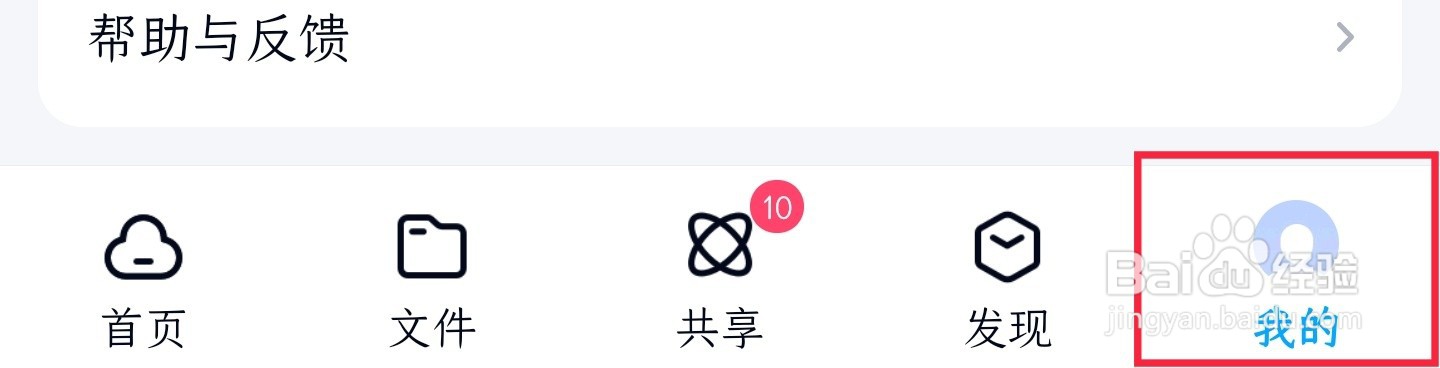
2、打开如下图界面,滑动手机屏幕找到设置选项,点击打开

3、打开如下图界面,选择隐私设置选项,点击打开
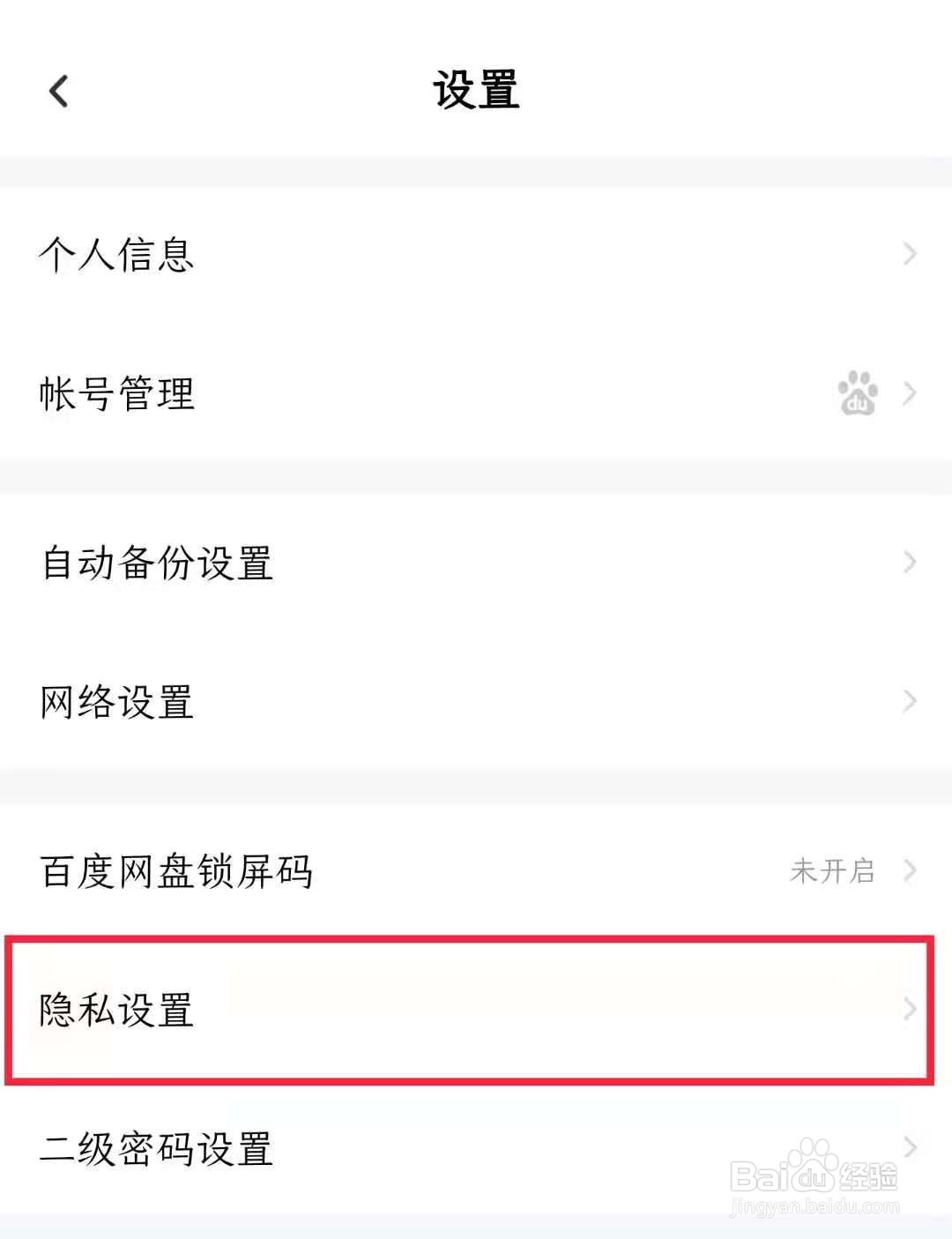
4、打开如下图界面,选择定向投放设置选项,点击打开

5、打开如下图界面,选择定向广告选项中的定向广告设置选项,点击关闭后面的开关。
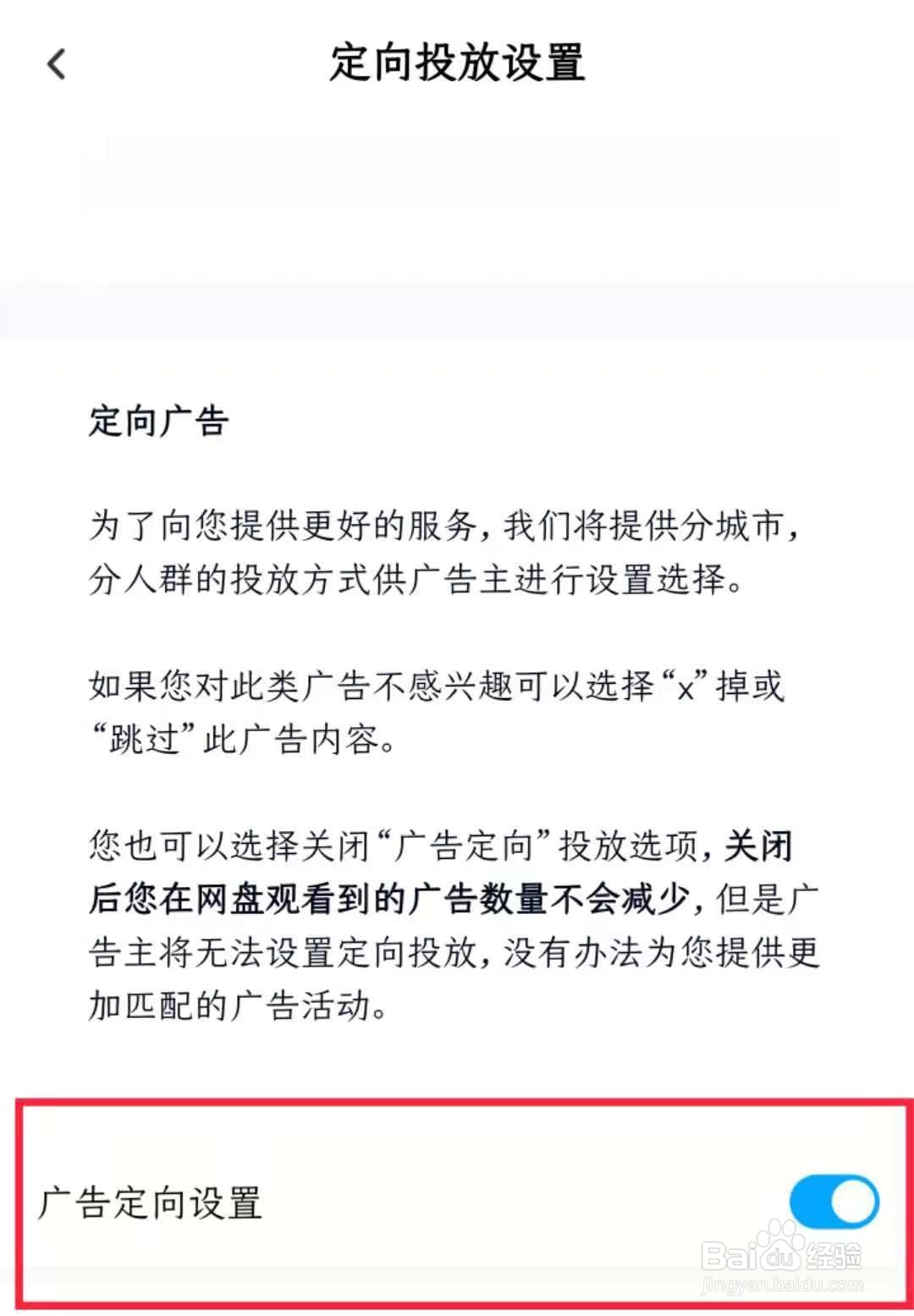
6、弹出如下图界面,点击确认关闭按钮,这样定向广告投放就关闭了。

7、到此,百度网盘定向广告投放已经关闭了。
声明:本网站引用、摘录或转载内容仅供网站访问者交流或参考,不代表本站立场,如存在版权或非法内容,请联系站长删除,联系邮箱:site.kefu@qq.com。
阅读量:57
阅读量:59
阅读量:191
阅读量:98
阅读量:107